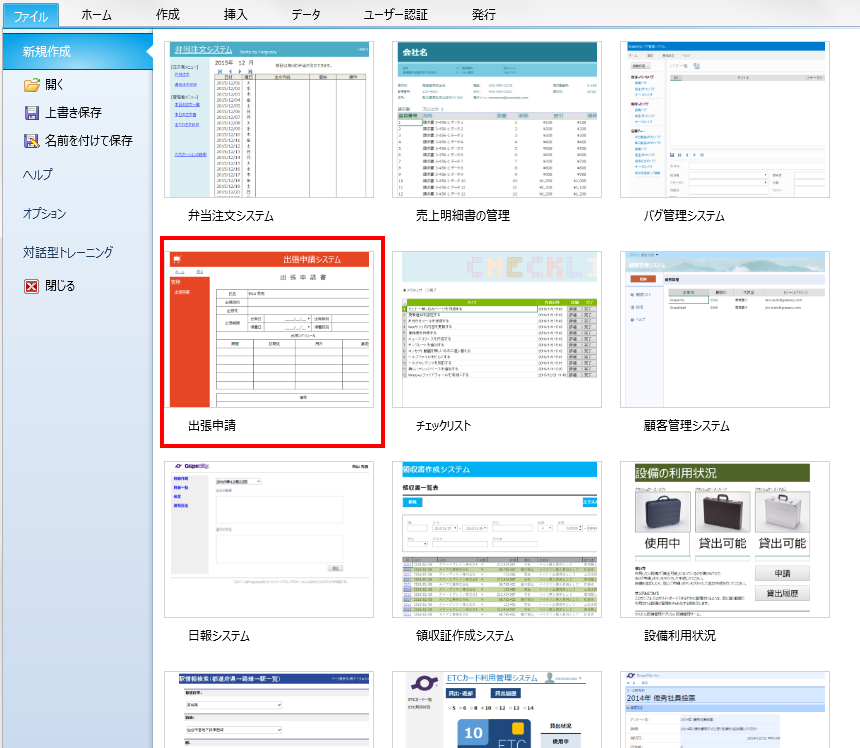
出張申請と承認をするアプリケーションです。
このアプリケーションでは「ワークフロー機能」が使用されています。
[ファイル]→[新規作成]で[出張申請]をクリックします。
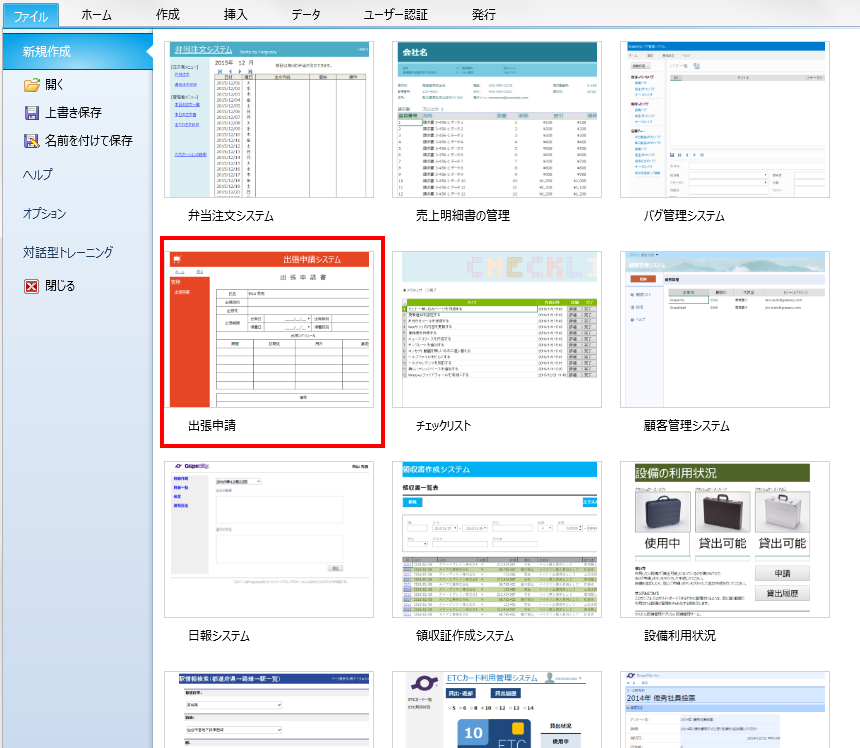
アプリケーションにログインできるユーザーを追加します。
開発時にはあらかじめ登録されているユーザーを使用してテストをすることができます。
発行時にはForguncy
Serverに本番用のユーザーを登録して運用してください。
●開発時
このテンプレートには既定の「Administrator」以外に、以下のユーザーと「上司1」「上司2」「上司3」のワークフロー属性があらかじめ追加されています。開発時にはこれらのユーザーを使用してテストをします。
ワークフロー属性は下図のような上下関係で設定されています。
|
ユーザー名 |
氏名 |
|
Hideki |
秋山秀樹 |
|
Ikuma |
森上偉久馬 |
|
Kazuaki |
田中和明 |
|
Keiko |
正門恵子 |
|
Koushi |
葛城孝史 |
|
Noboru |
東海登 |
|
Yasue |
加藤泰江 |
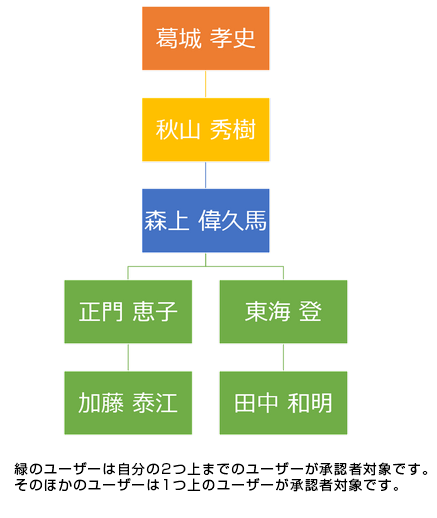
すべてのユーザーのパスワードは「123456」に設定されています。
●発行時
Forguncy Serverへのユーザー/グループの追加 を参照してユーザーを追加します。
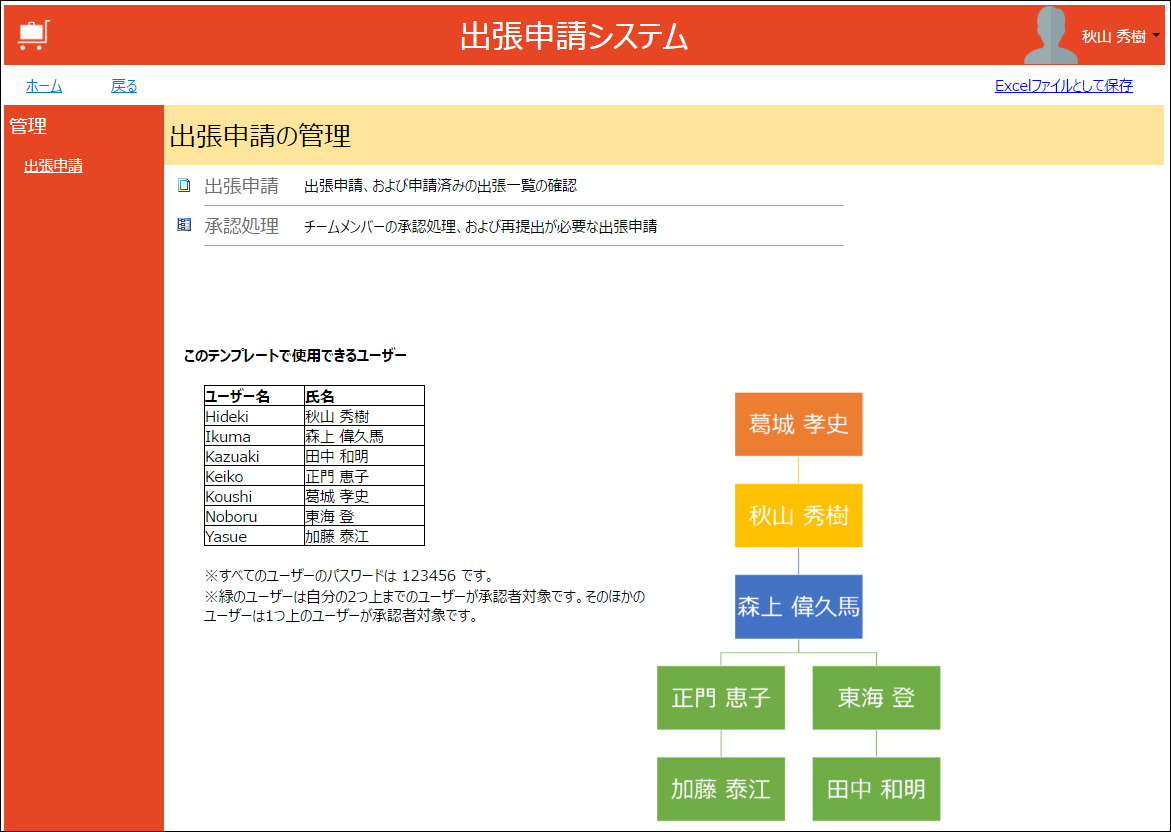
●出張申請
[出張申請]をクリックすると「出張申請管理」画面になります。
この画面では新規の出張申請の作成と出張申請リストのExcelファイルへの保存ができます。
出張申請管理画面で[新規]をクリックすると「出張申請書」が表示されます。
申請内容を入力して[保存]をクリックします。
保存されると申請書上部にワークフローバーが表示されるので、[提出]をクリックして申請書を提出します。
●承認処理
承認者は出張申請を確認して承認または却下の処理ができます。
承認者としてログインするとログインユーザー名に担当のタスク数が表示されます。
[承認処理]をクリックすると担当の出張申請一覧が表示されるので、処理する申請の[詳細]をクリックします。
出張申請書画面で内容を確認して[承認]または[却下]します。
申請者は出張申請管理画面で自分の申請の状態(承認済み、却下など)を確認できます。